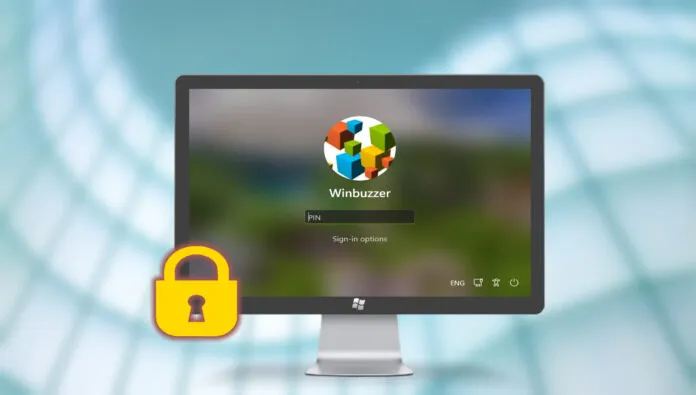Blokowanie ekranu w systemie Windows to szybki sposób na zabezpieczenie swojego komputera, gdy nie jest on używany. Dzięki prostym kombinacjom klawiszy lub kilku kliknięciom możesz zabezpieczyć swoje dane osobowe i prywatność. W tym artykule przedstawimy różne metody, które umożliwiają natychmiastowe zablokowanie ekranu, a także omówimy korzyści płynące z tego działania.
Warto znać kilka sposobów na zablokowanie ekranu, aby móc szybko zareagować w sytuacjach, gdy musisz odejść od komputera. Oprócz najpopularniejszej kombinacji klawiszy Windows + L, istnieją także inne metody, takie jak korzystanie z menu Start czy automatyczne blokowanie ekranu. Poznaj te techniki i zwiększ bezpieczeństwo swoich danych!
Kluczowe wnioski:- Najprostszym sposobem na zablokowanie ekranu jest użycie skrótu klawiszowego Windows + L.
- Możesz również zablokować ekran poprzez menu Start, wybierając opcję "Zablokuj".
- Automatyczne blokowanie ekranu można skonfigurować, używając funkcji "Blokada Dynamiczna" z połączeniem Bluetooth.
- Tworzenie skrótu na pulpicie do blokowania ekranu ułatwia szybki dostęp do tej funkcji.
- Blokowanie ekranu chroni prywatność i dane osobowe przed nieautoryzowanym dostępem.
Jak szybko zablokować ekran Windows i zabezpieczyć dane
Blokowanie ekranu w systemie Windows to kluczowy krok w zabezpieczaniu danych osobowych i prywatności. Istnieje kilka łatwych sposobów na zablokowanie ekranu, które można wykonać w zaledwie kilka sekund. Najpopularniejszym z nich jest użycie kombinacji klawiszy, która natychmiast zablokuje komputer i wyświetli ekran logowania.
Innym sposobem jest skorzystanie z opcji dostępnych w menu Start. Wystarczy kliknąć ikonę Start, wybrać swoje konto użytkownika, a następnie kliknąć "Zablokuj". To proste i szybkie metody, które pozwalają na zabezpieczenie komputera przed nieautoryzowanym dostępem.Użycie skrótu klawiszowego do natychmiastowego zablokowania
Najprostszym sposobem na natychmiastowe zablokowanie ekranu jest użycie kombinacji klawiszy Windows + L. Wystarczy nacisnąć te dwa klawisze jednocześnie, aby komputer został zablokowany. To szybka metoda, która działa na większości wersji systemu Windows.
Blokowanie ekranu poprzez menu Start i ustawienia
Aby zablokować ekran w systemie Windows poprzez menu Start, wystarczy wykonać kilka prostych kroków. Najpierw kliknij ikonę Start, która znajduje się w lewym dolnym rogu ekranu. Następnie wybierz swoje konto użytkownika, co spowoduje wyświetlenie opcji związanych z kontem. Wśród dostępnych opcji znajdziesz przycisk "Zablokuj", który po kliknięciu natychmiast zablokuje komputer.
Jeśli wolisz korzystać z ustawień, możesz to zrobić w następujący sposób. Otwórz menu Ustawienia, klikając ikonę zębatki w menu Start. Wybierz zakładkę "Konta", a następnie przejdź do sekcji "Opcje logowania". Znajdziesz tam różne opcje zabezpieczeń, a wśród nich również sposób na ręczne zablokowanie ekranu. To podejście jest szczególnie przydatne, gdy chcesz mieć więcej kontroli nad ustawieniami bezpieczeństwa swojego komputera.Ochrona prywatności i danych osobowych w miejscu pracy
Blokowanie ekranu w systemie Windows jest kluczowym elementem ochrony prywatności i danych osobowych w miejscu pracy. Przykładowo, jeśli pracownik zostawi komputer odblokowany w biurze, może stać się ofiarą nieautoryzowanego dostępu do wrażliwych informacji, takich jak dane klientów czy raporty finansowe. W przypadku, gdy do komputera dostanie się osoba nieuprawniona, może ona łatwo skopiować lub zmienić istotne pliki, co może prowadzić do poważnych konsekwencji dla firmy.
Innym przykładem jest sytuacja, w której pracownik korzysta z publicznego Wi-Fi w kawiarni. Jeśli ekran nie jest zablokowany, ktoś może wykorzystać tę okazję, aby przechwycić dane logowania lub inne wrażliwe informacje. Takie incydenty mogą nie tylko narazić firmę na straty finansowe, ale także zaszkodzić jej reputacji. Dlatego regularne blokowanie ekranu to prosta, ale skuteczna metoda, aby zminimalizować ryzyko wycieku danych.
Zwiększenie bezpieczeństwa przed nieautoryzowanym dostępem
Blokowanie ekranu znacząco zwiększa bezpieczeństwo przed nieautoryzowanym dostępem do komputera. W przypadku, gdy ekran jest odblokowany, osoba postronna może z łatwością uzyskać dostęp do prywatnych dokumentów, e-maili czy aplikacji. Przykładowo, w biurach, gdzie pracownicy często przechowują dane osobowe klientów, nieodpowiednie zabezpieczenie może prowadzić do poważnych naruszeń prywatności.
Potencjalne zagrożenia to nie tylko kradzież danych, ale również możliwość wprowadzenia złośliwego oprogramowania lub wirusów przez osoby, które uzyskały dostęp do komputera. Dlatego tak ważne jest, aby regularnie blokować ekran, zwłaszcza gdy wychodzimy z biura lub zostawiamy komputer bez nadzoru. W ten sposób minimalizujemy ryzyko i chronimy zarówno swoje dane, jak i dane firmy.
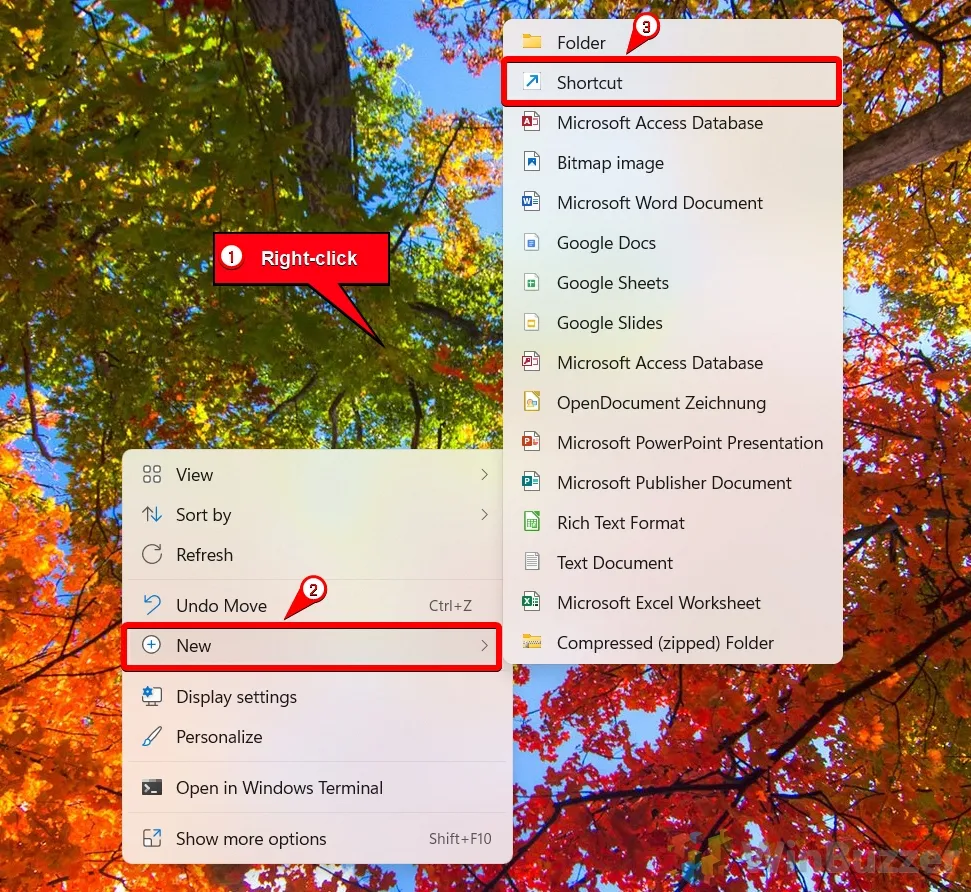
Dodatkowe metody blokowania ekranu dla zaawansowanych użytkowników
Użytkownicy Windows mogą korzystać z bardziej zaawansowanych metod blokowania ekranu, które oferują dodatkowe funkcje bezpieczeństwa. Jednym z takich rozwiązań jest automatyczne blokowanie ekranu po określonym czasie bezczynności. Dzięki tej opcji komputer samoczynnie zablokuje się, gdy użytkownik na dłużej odejdzie od biurka, co znacząco zmniejsza ryzyko nieautoryzowanego dostępu do danych.
Aby skonfigurować tę funkcję, wystarczy przejść do ustawień systemu Windows. W sekcji "Opcje logowania" można ustawić czas, po którym ekran zostanie automatycznie zablokowany. Dodatkowo, istnieje wiele programów zabezpieczających, które oferują różne funkcje blokowania ekranu, w tym możliwość zdalnego blokowania, co jest szczególnie przydatne w przypadku laptopów. Takie oprogramowanie może zapewnić dodatkową warstwę ochrony, zwłaszcza w środowisku biurowym.
Konfiguracja automatycznego blokowania ekranu po określonym czasie
Aby skonfigurować automatyczne blokowanie ekranu w systemie Windows, należy otworzyć menu "Ustawienia". Następnie przejdź do sekcji "Konta", a potem wybierz "Opcje logowania". W tym miejscu znajdziesz opcję "Czas bezczynności", gdzie możesz ustawić, po jakim czasie komputer ma się automatycznie zablokować. Upewnij się, że funkcja ta jest włączona, aby zapewnić maksymalne bezpieczeństwo swoich danych.
Użycie oprogramowania zewnętrznego do zarządzania bezpieczeństwem
Oprócz wbudowanych metod blokowania ekranu, istnieje wiele programów zabezpieczających, które mogą znacząco poprawić bezpieczeństwo danych na komputerze. Oprogramowanie takie jak McAfee Total Protection oferuje funkcje automatycznego blokowania ekranu po określonym czasie bezczynności oraz dodatkowe opcje szyfrowania plików, co zwiększa ochronę danych. Inny przykład to Norton 360, który nie tylko blokuje ekran, ale również monitoruje aktywność w sieci, chroniąc przed nieautoryzowanym dostępem do systemu.Warto również rozważyć użycie Bitdefender, który oferuje zaawansowane funkcje zabezpieczeń, takie jak ochrona przed ransomware oraz możliwość zdalnego blokowania urządzenia. Te programy nie tylko zwiększają bezpieczeństwo, ale również oferują dodatkowe narzędzia, które pomagają w zarządzaniu prywatnością użytkownika. Dzięki nim możesz mieć pewność, że Twoje dane są dobrze chronione przed zagrożeniami zewnętrznymi.
| Oprogramowanie | Funkcje | Cena |
|---|---|---|
| McAfee Total Protection | Automatyczne blokowanie ekranu, szyfrowanie plików | od 39,99 zł rocznie |
| Norton 360 | Blokada ekranu, monitorowanie aktywności w sieci | od 49,99 zł rocznie |
| Bitdefender | Ochrona przed ransomware, zdalne blokowanie | od 99,99 zł rocznie |
Jak wykorzystać technologię do zwiększenia bezpieczeństwa danych
W dobie cyfrowej, technologia odgrywa kluczową rolę w zabezpieczaniu danych osobowych i zawodowych. Oprócz tradycyjnych metod, takich jak blokowanie ekranu, warto rozważyć implementację rozwiązań chmurowych z dodatkowymi zabezpieczeniami. Usługi takie jak Google Drive czy Microsoft OneDrive oferują nie tylko przechowywanie danych, ale również funkcje szyfrowania i zarządzania dostępem, co pozwala na lepszą kontrolę nad tym, kto ma dostęp do wrażliwych informacji.Warto również zwrócić uwagę na technologie biometryczne, które stają się coraz bardziej popularne. Użycie odcisków palców lub rozpoznawania twarzy jako metody logowania dodaje dodatkową warstwę ochrony, eliminując ryzyko dostępu przez osoby nieuprawnione. W połączeniu z tradycyjnymi metodami blokowania ekranu, te nowoczesne rozwiązania mogą znacząco podnieść poziom bezpieczeństwa danych w każdej organizacji.